Como gerenciar os procedimentos ?
Atualizado há mais de uma semana
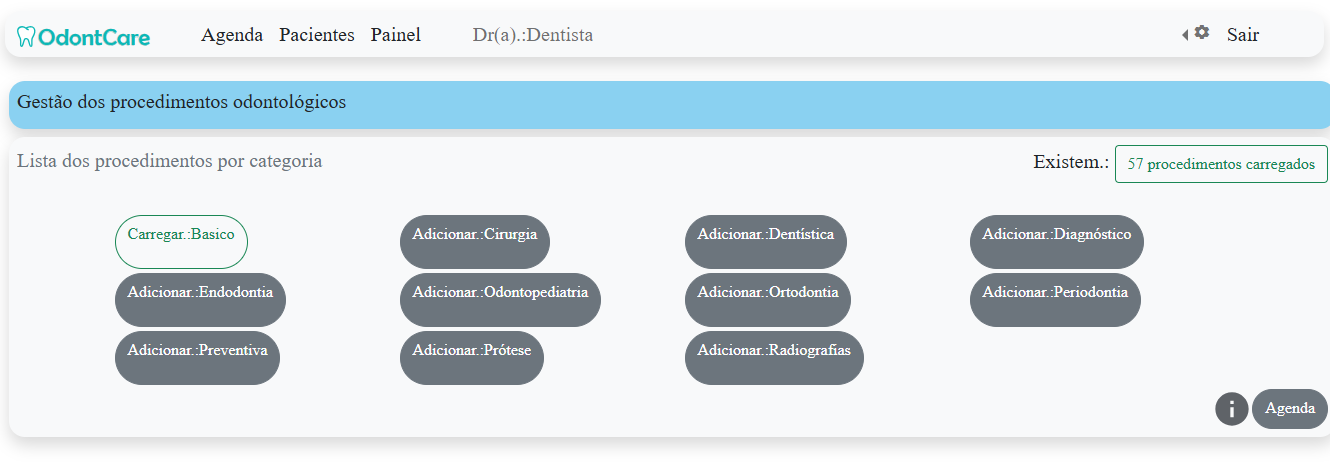
O serviço Odontcare tem duzentos e quarenta e três (243) procedimentos odontológicos com o nome e o código-tuss dividídos por 11 categorias (básico, Cirurgia, dentística, diagnóstico, endodontia, odontopediatria, ortodontia, periodontia, preventiva, protése e radiografia), cobertos pelo Programa de saúde e assitência social do MPU.
Inicialmente apenas 57 procedimentos da categoria básico são pré-carregados, entretanto temos a possibilidade de carregar todos os outros procedimentos por categoria.
Como adicionar procedimentos por Categoria ?Basta clicar em qualquer um dos botões do painel "Adicionar:'Nome da Categoria'", vamos adicionar os procedimentos da categoria "prótese"
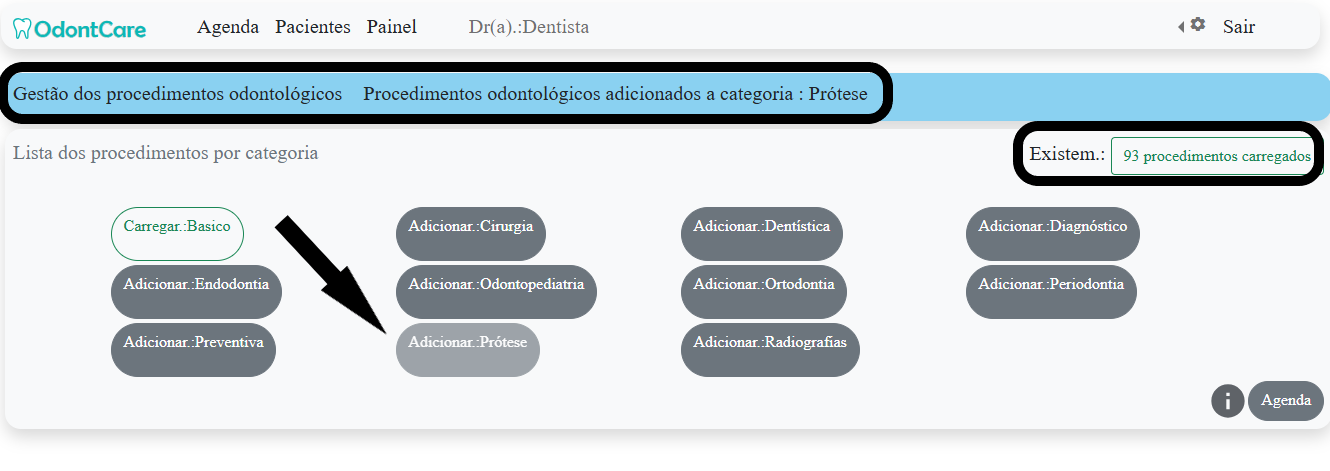
Após clicar no botão "Adicionar: Prótese" aparecerá a mensagem acima e teremos 93 procedimentos carregados, adicionando agora todos as categorias.
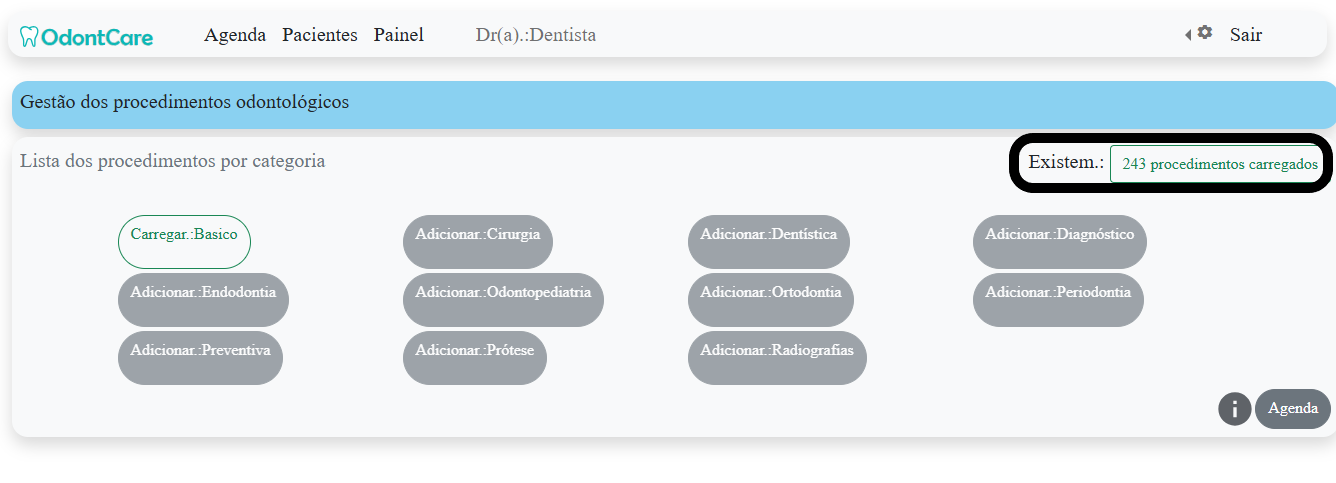
Após clicar em todos os botões teremos 243 procedimentos carregados.
Como retornar a lista de procedimentos "Básicos"?Basta clicar no botão "Carregar:Básico".
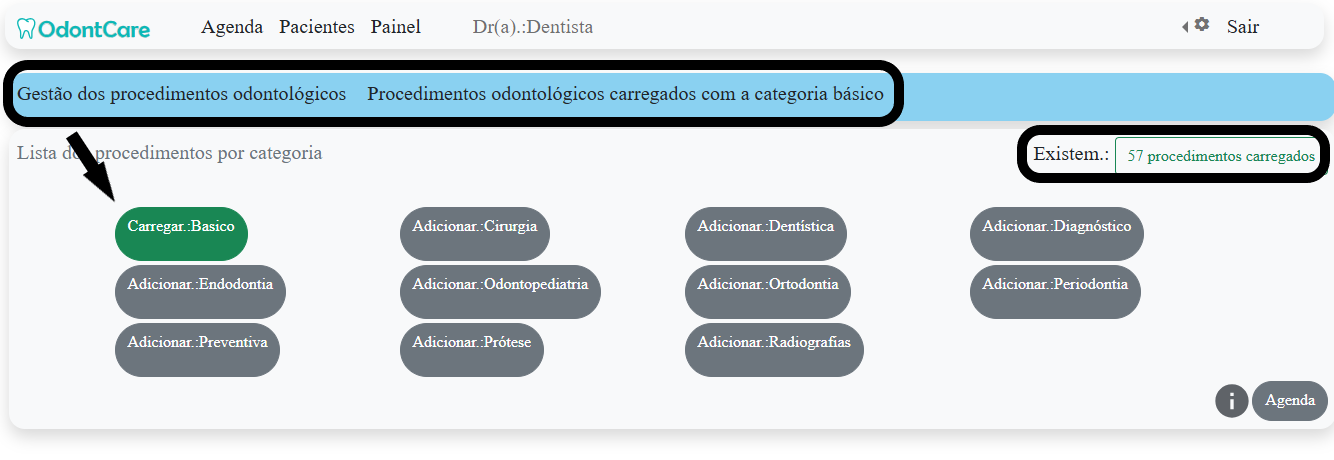
Reparem que o número de procedimentos carregados retornou para 57, é a quantidade inicialmente pré-carregada, e todos os outros botões ficam habilitados
Como mostrar a lista de procedimentos carregado ?Basta clicar no botão dos "'57' procedimentos carregados".
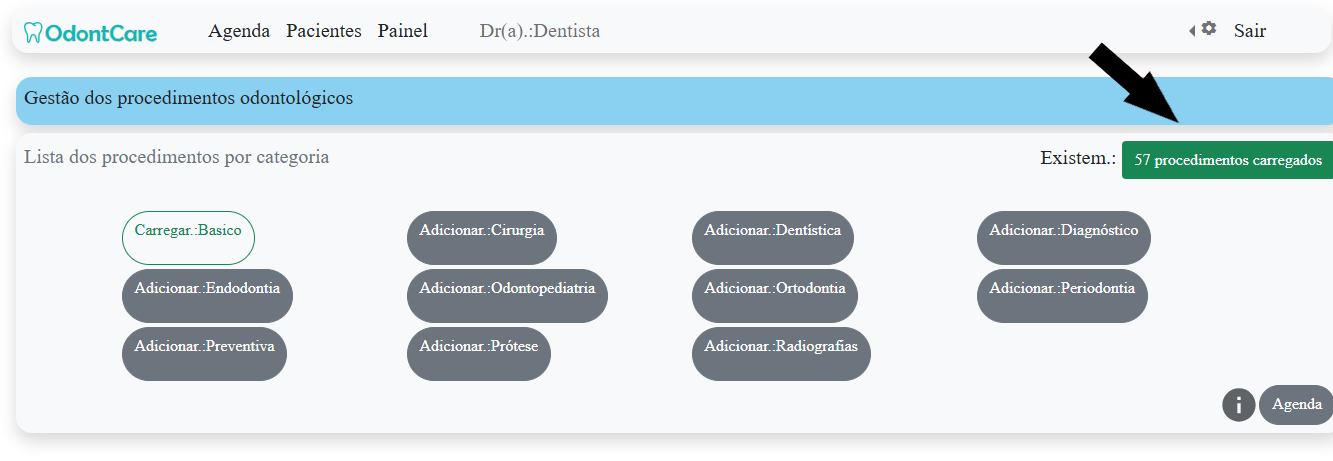
A relação dos procedimentos, contendo nome, código-tuss e preço são listados abaixo.
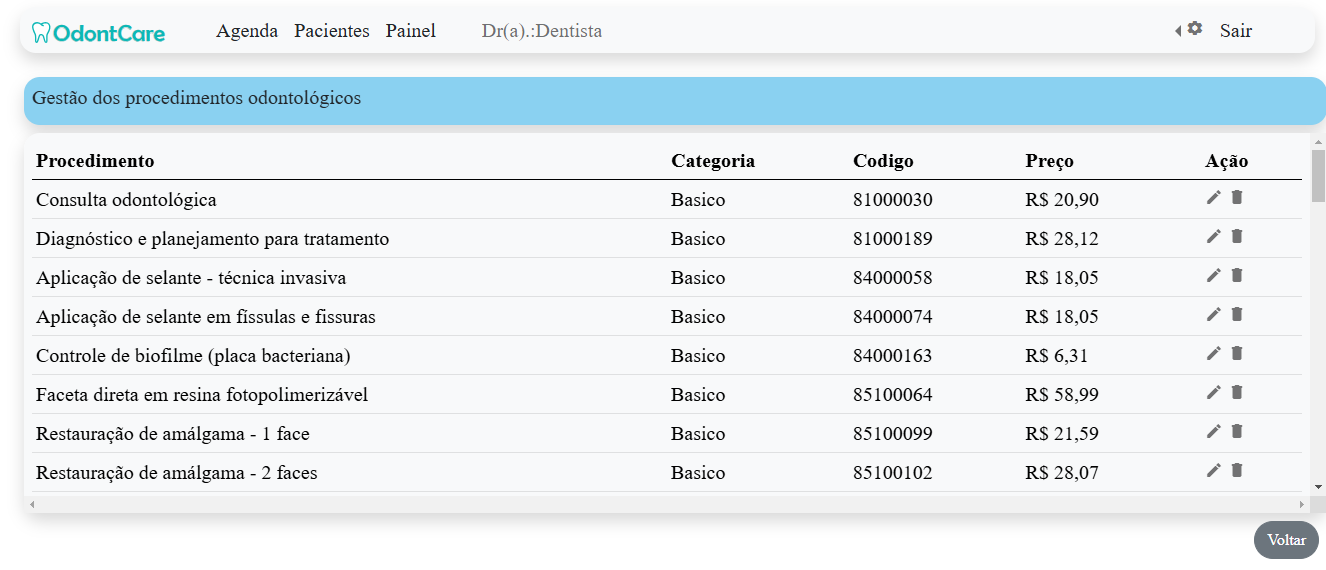
Como editar o valor de um item da lista de procedimentos carregados ?Basta clicar no icone "editar", localizado nas ações do registro
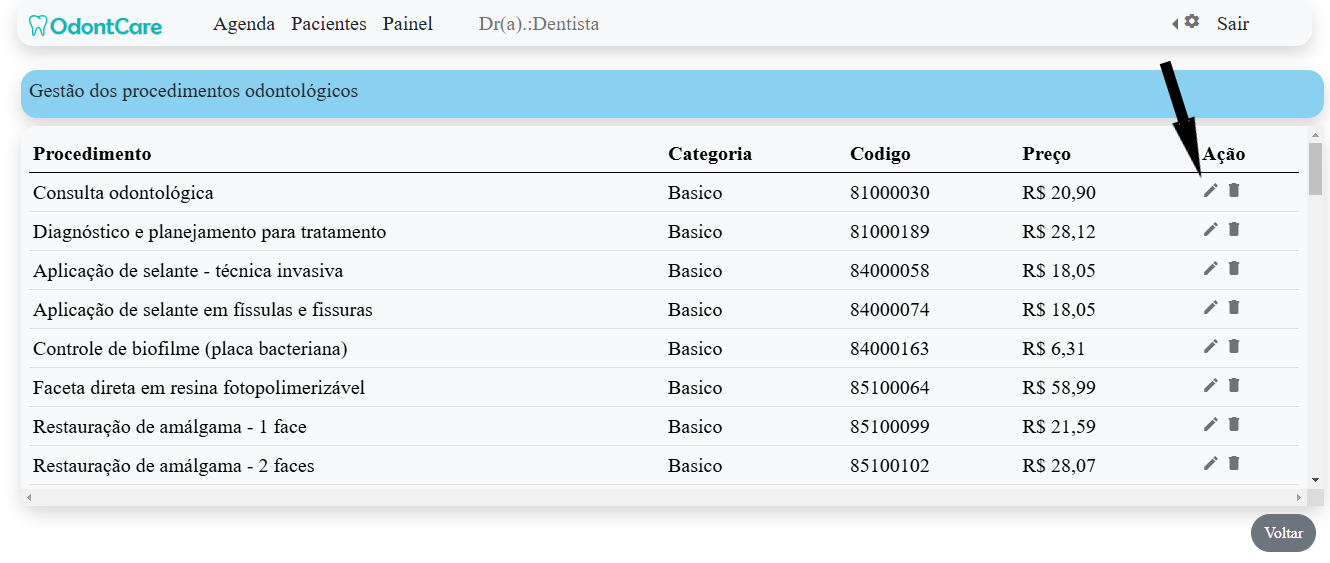
Essa página contém todas as informações referente ao registro de cada procedimento que são:
Procedimento:Nome do procedimento.
Categoria do procedimento:nome da categoria definida para cada procedimento.
Código:código tuss de cada procedimento.
Preço:Valor médio pago pelos convênios para cada procedimento, esse valor é constantemente revisado.
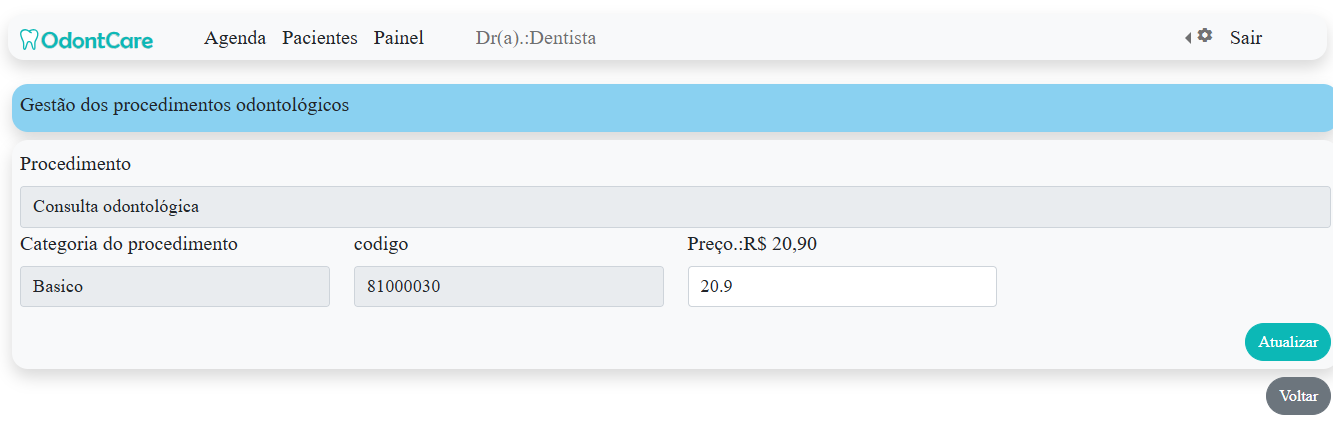
Após realizar as alterações necessárias, basta clicar no botão "atualizar", retornando para lista de procedimentos e deve aparecer a mensagem abaixo
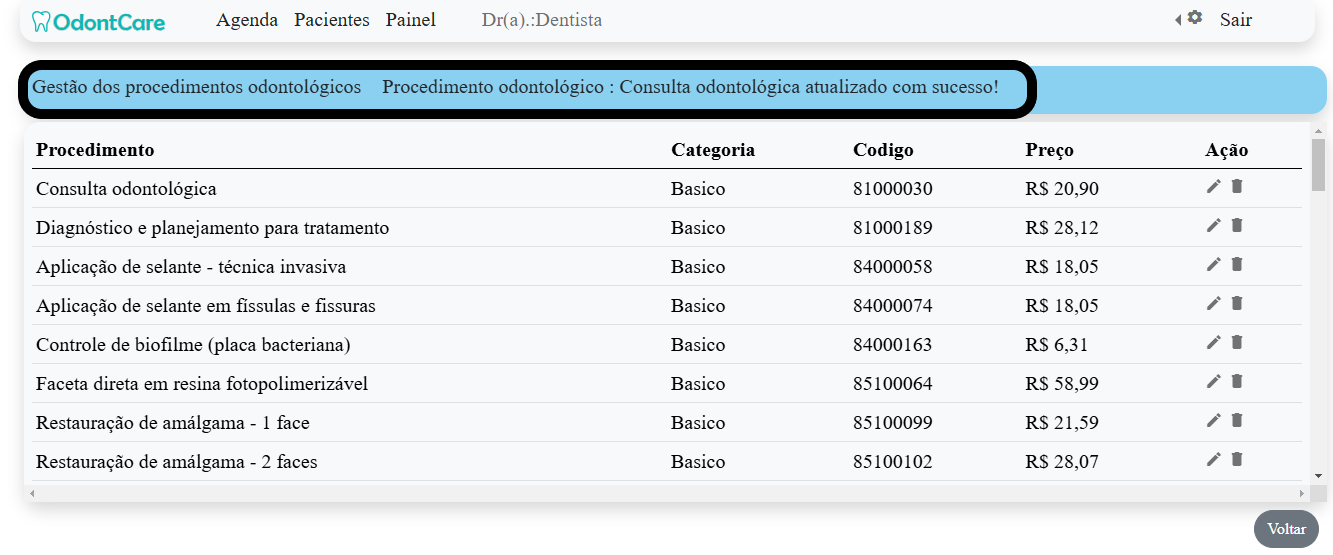
Como remover um item da lista de procedimentos carregado ?Basta clicar no icone "remover", localizado nas ações do registro
.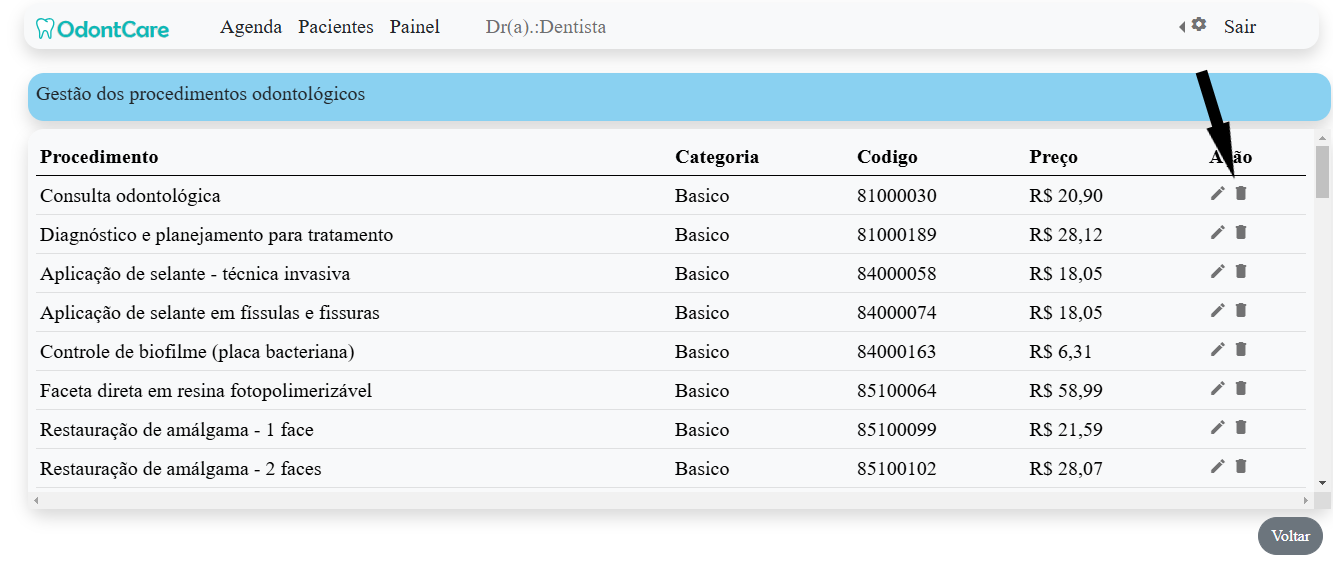
Após verificar e ter certeza que o registro que você deseja remover, é o mostrado abaixo, basta clicar no botão "remover".
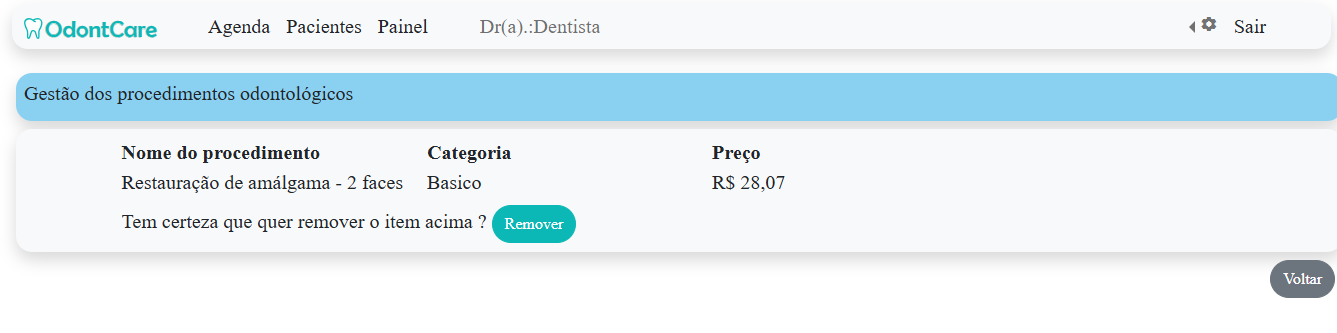
Cuidado após realizar essa ação, o registro será excluído do seu cadastro e não haverá mais backup do mesmo
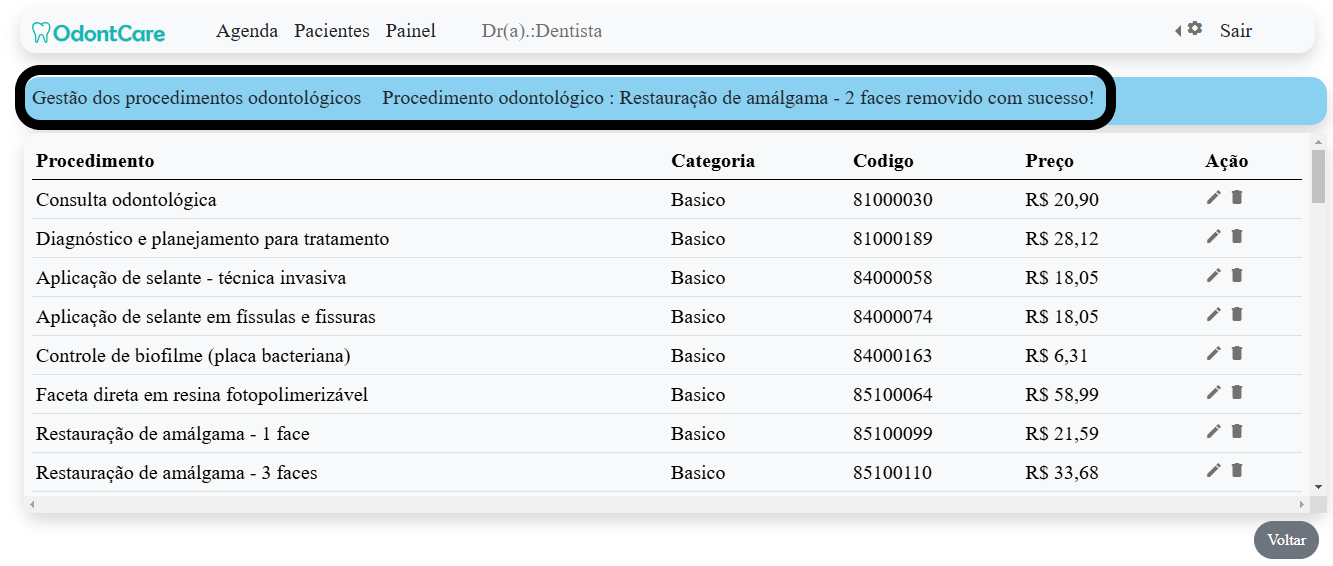
Mensagem que deve aparecer após a exclusão do registro